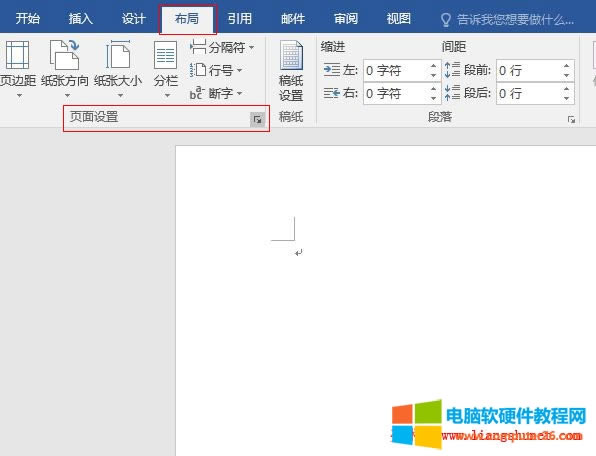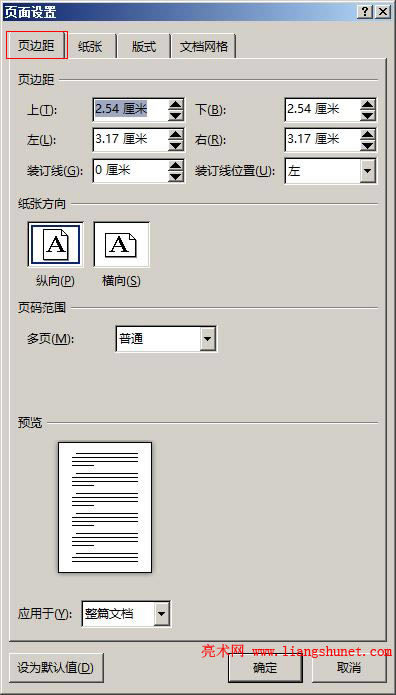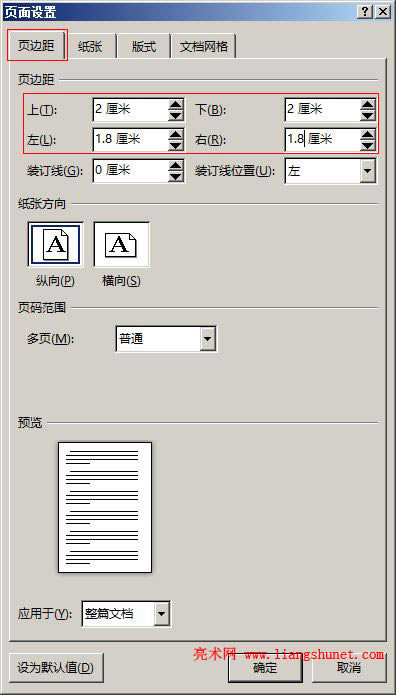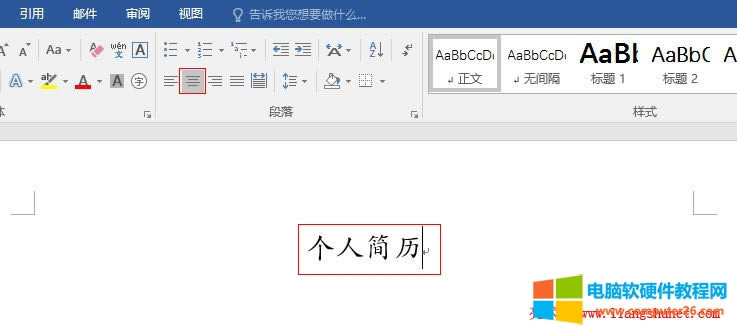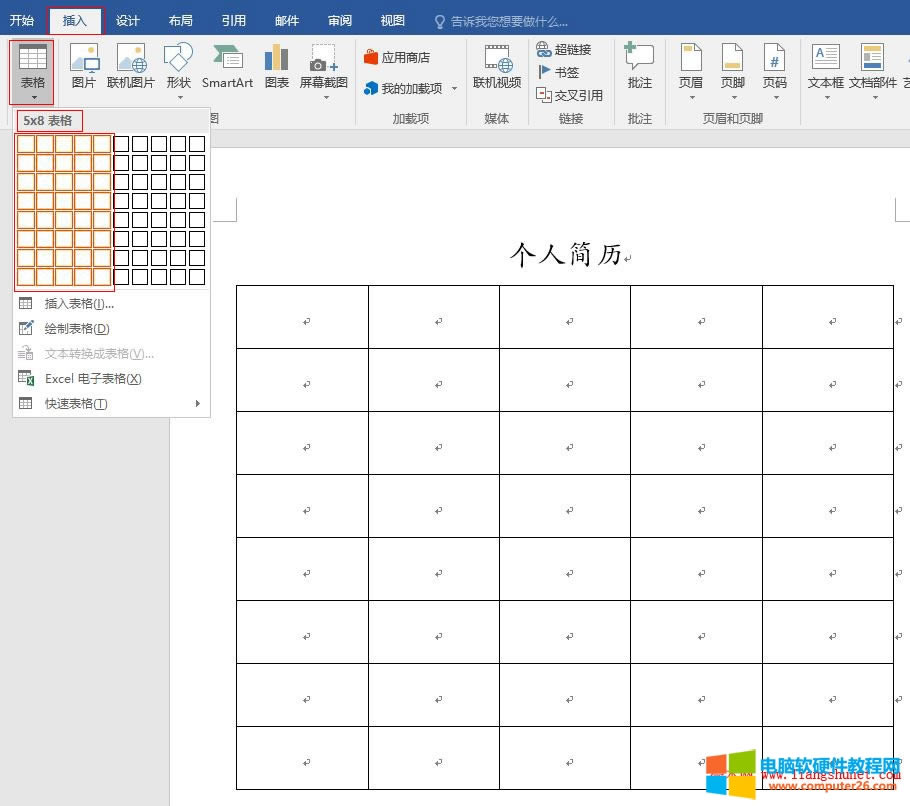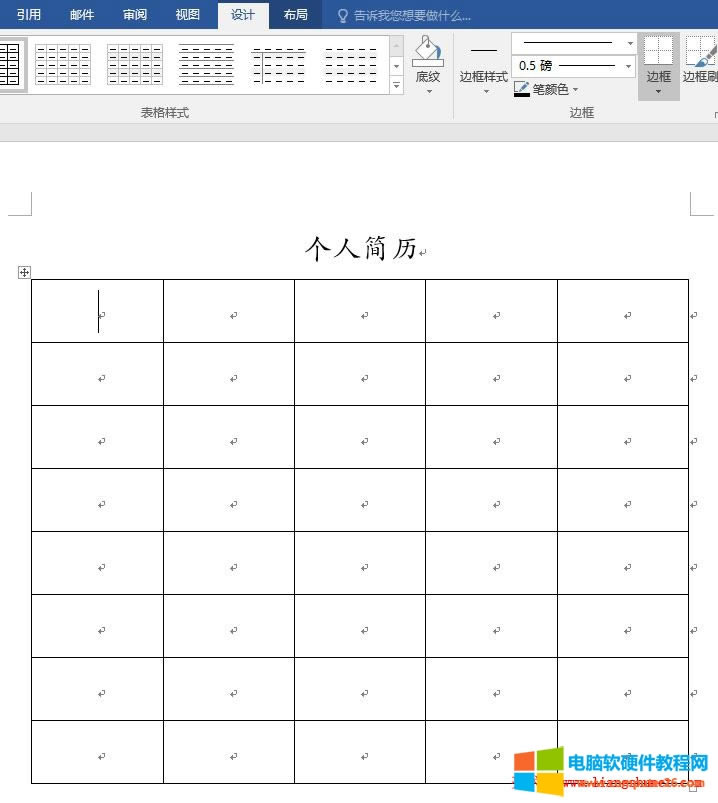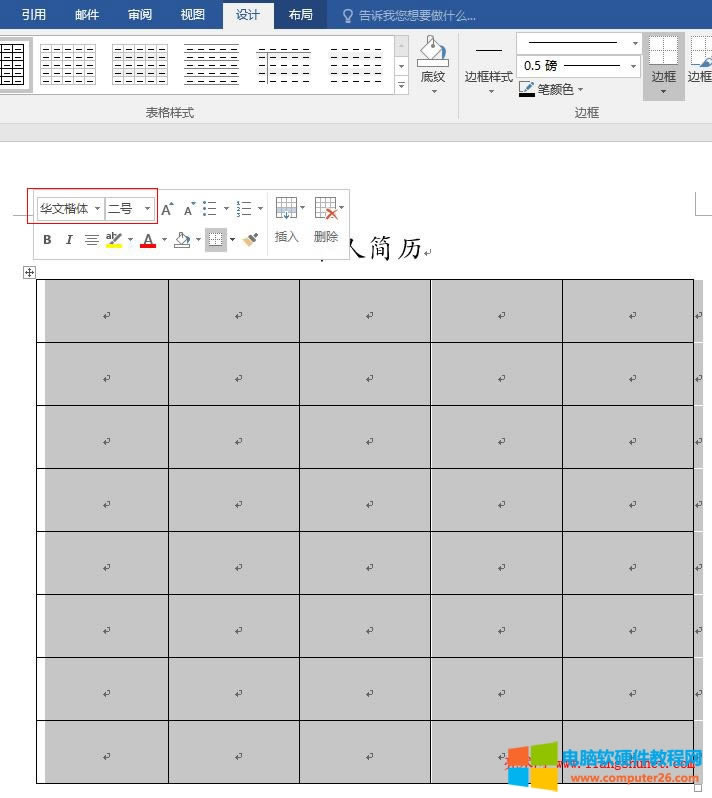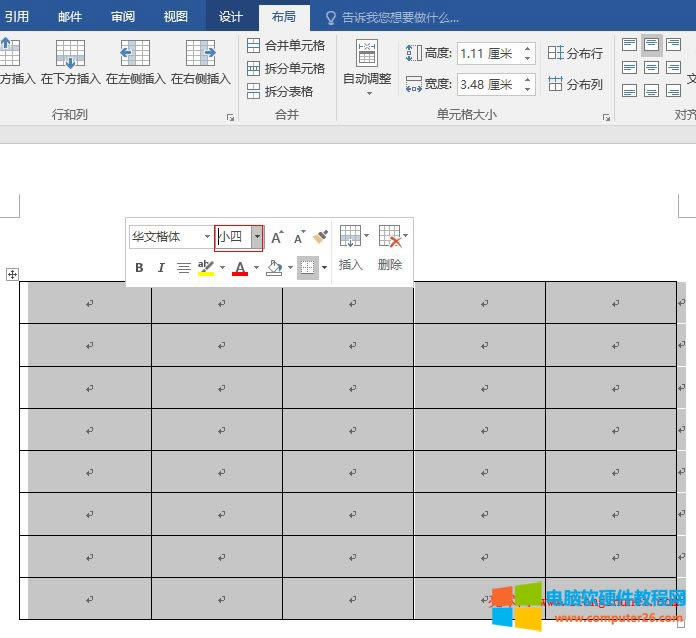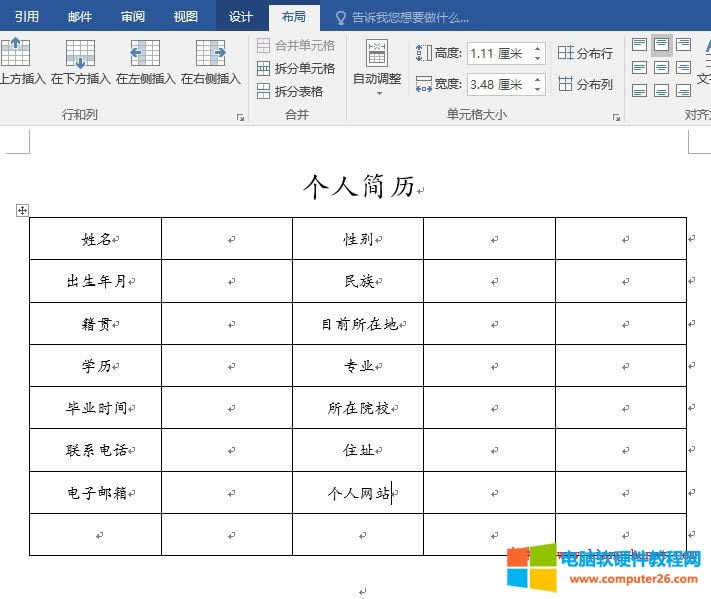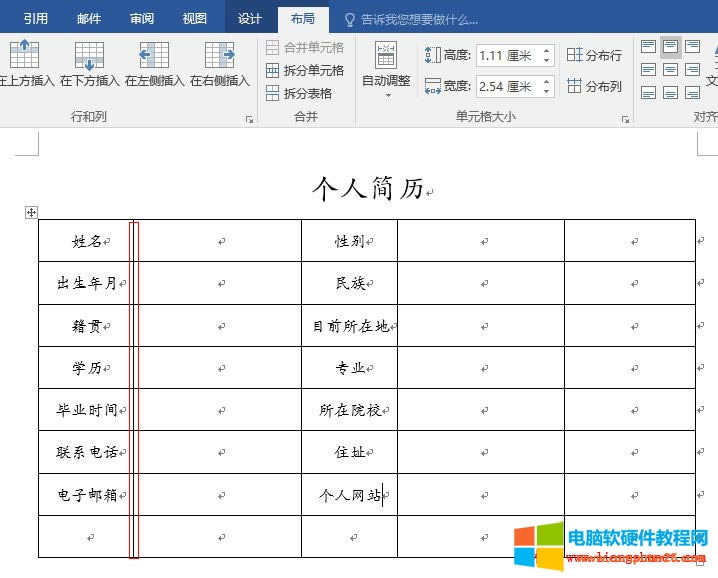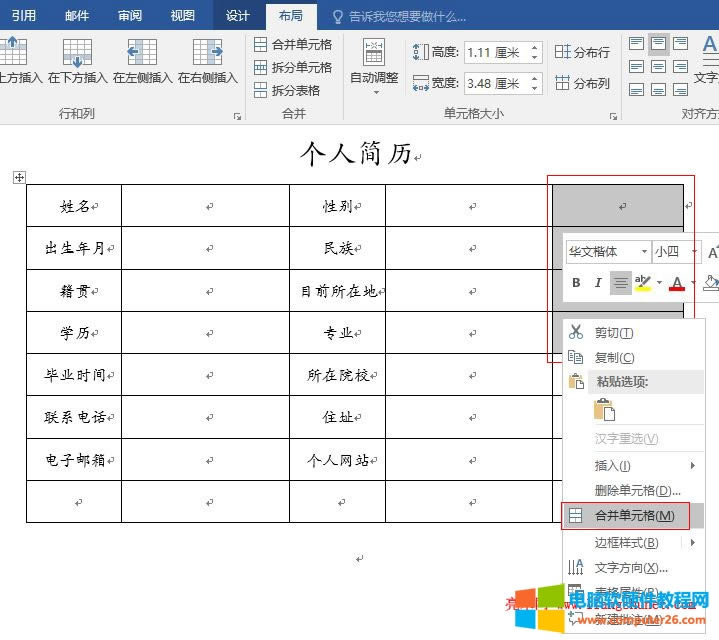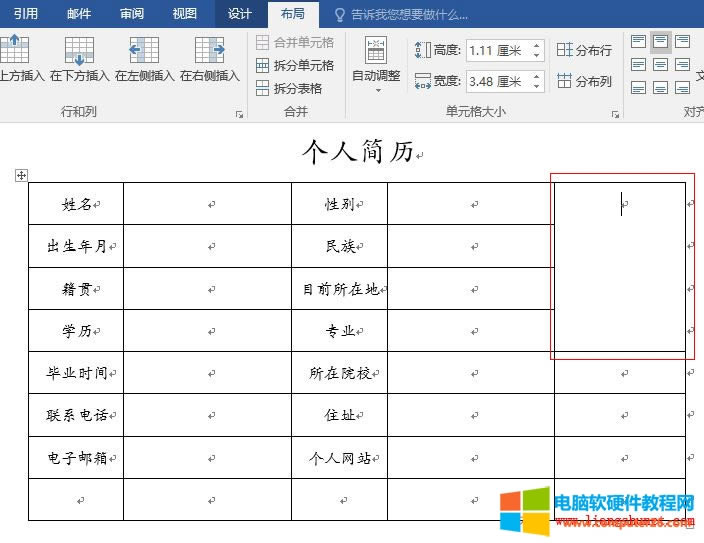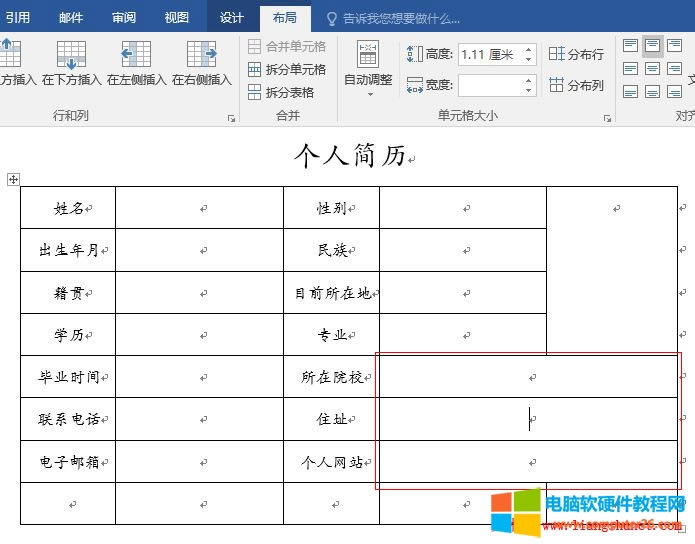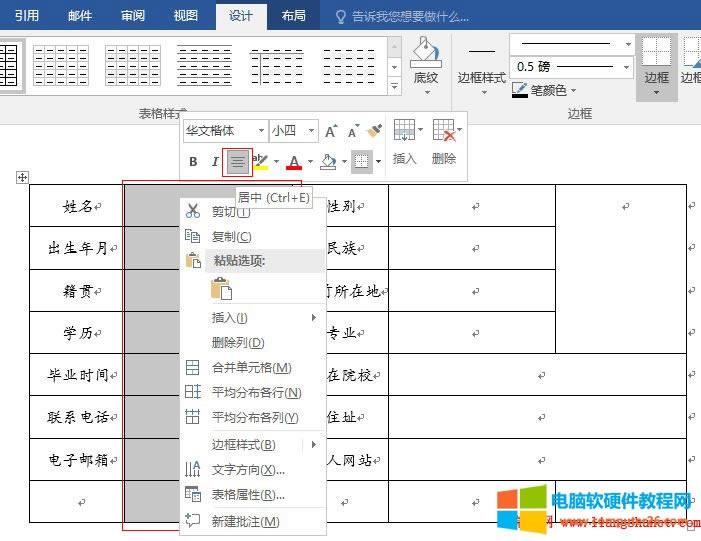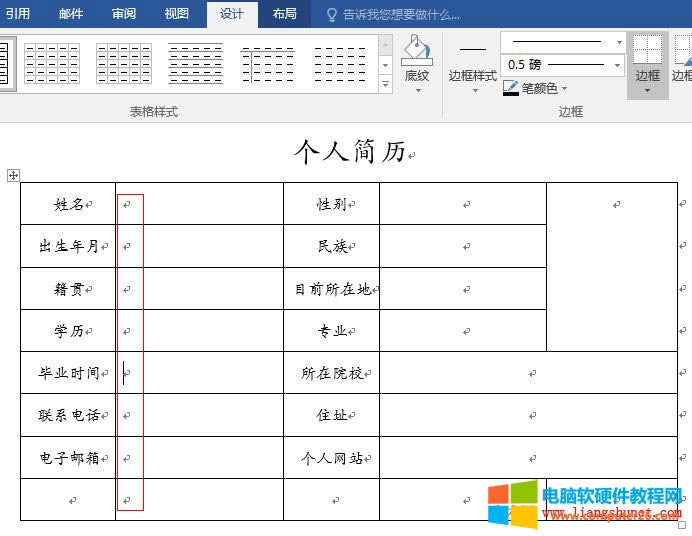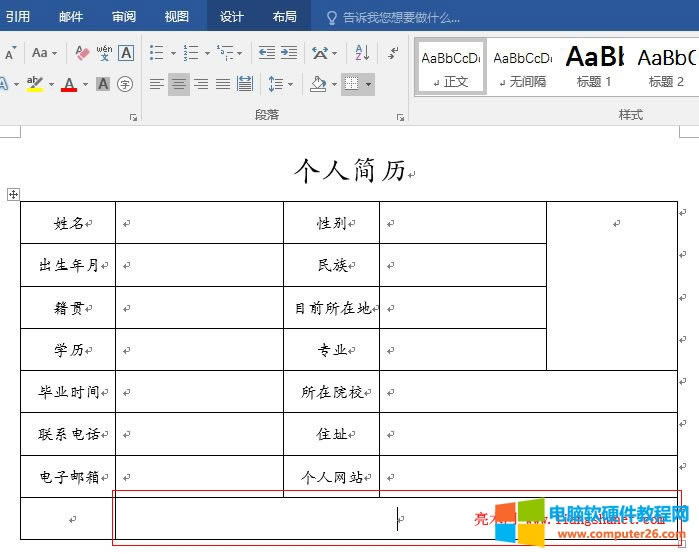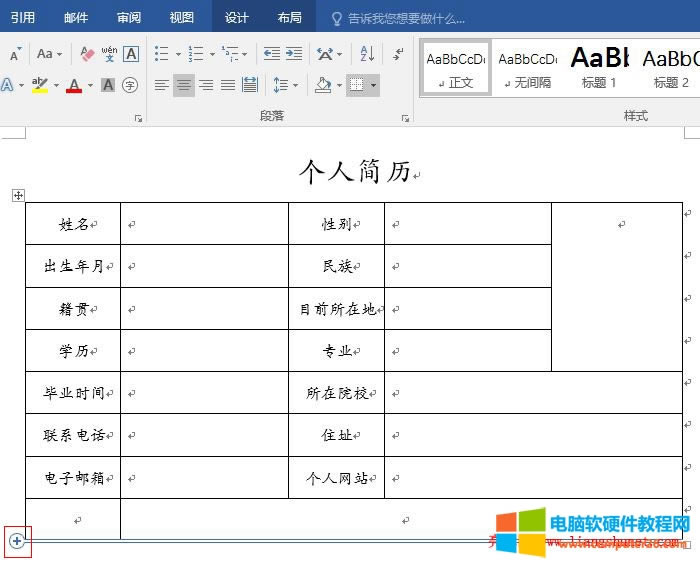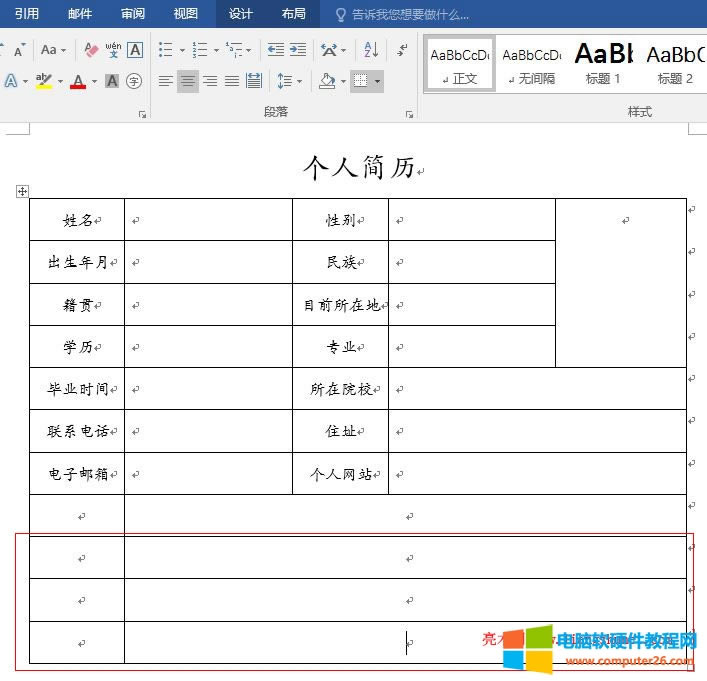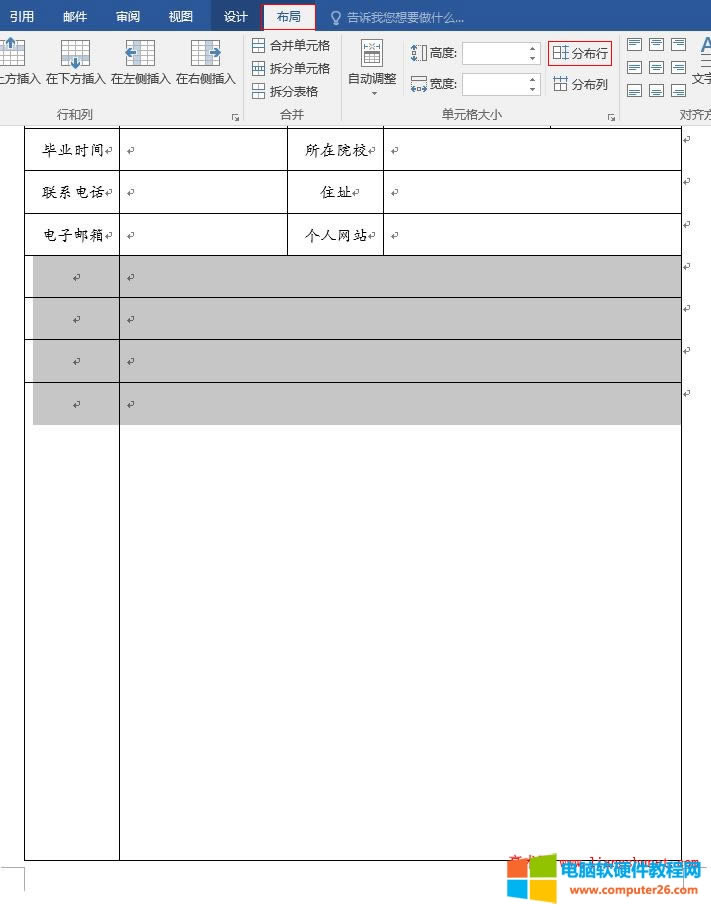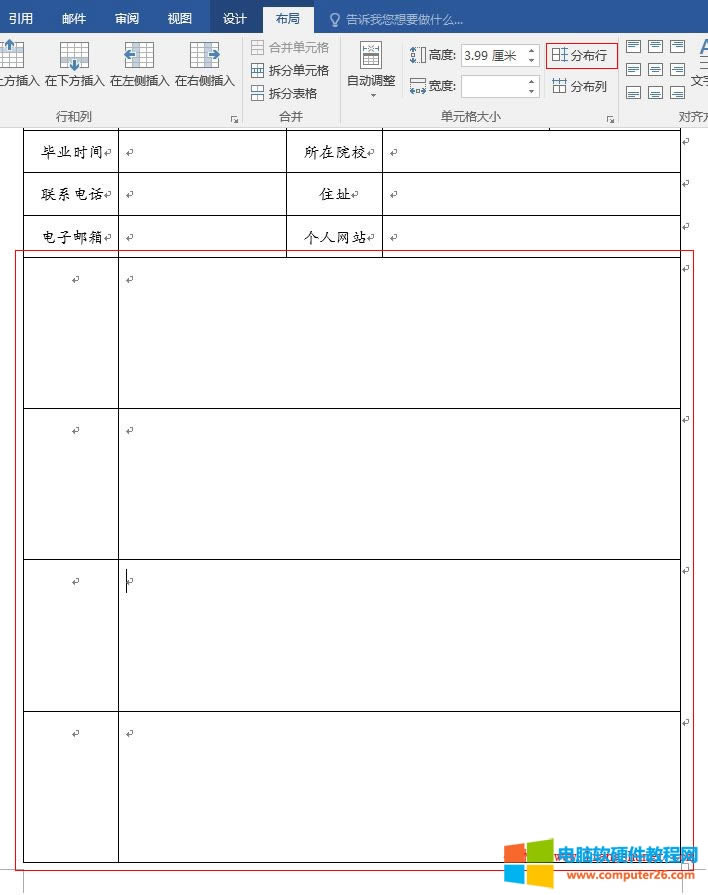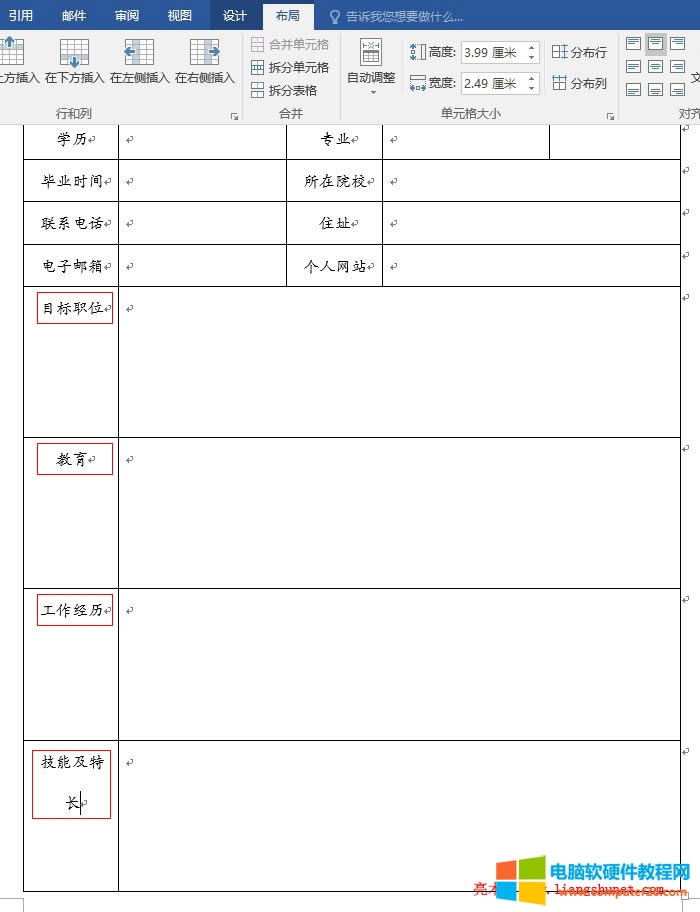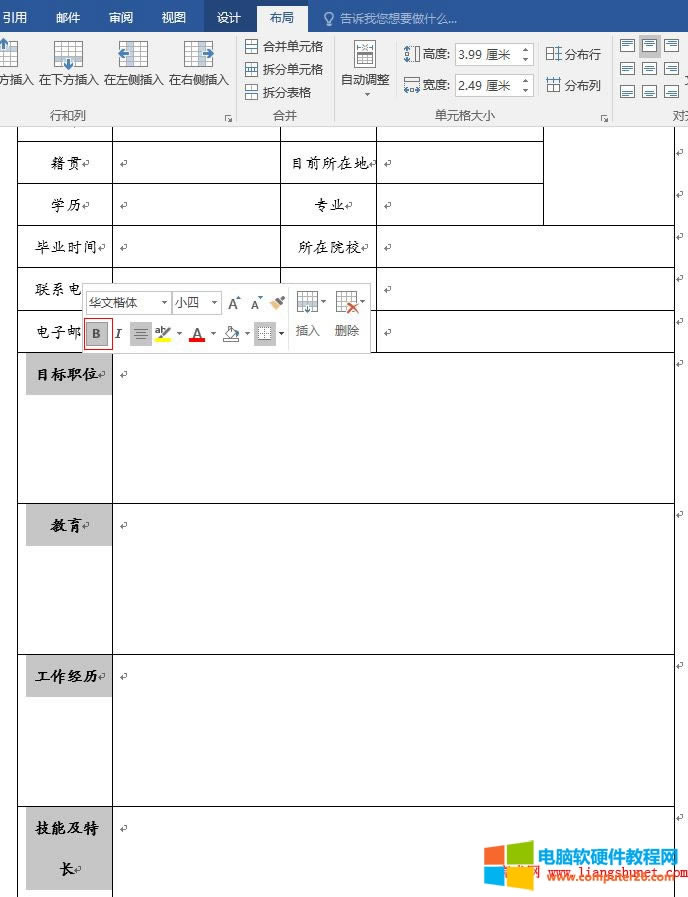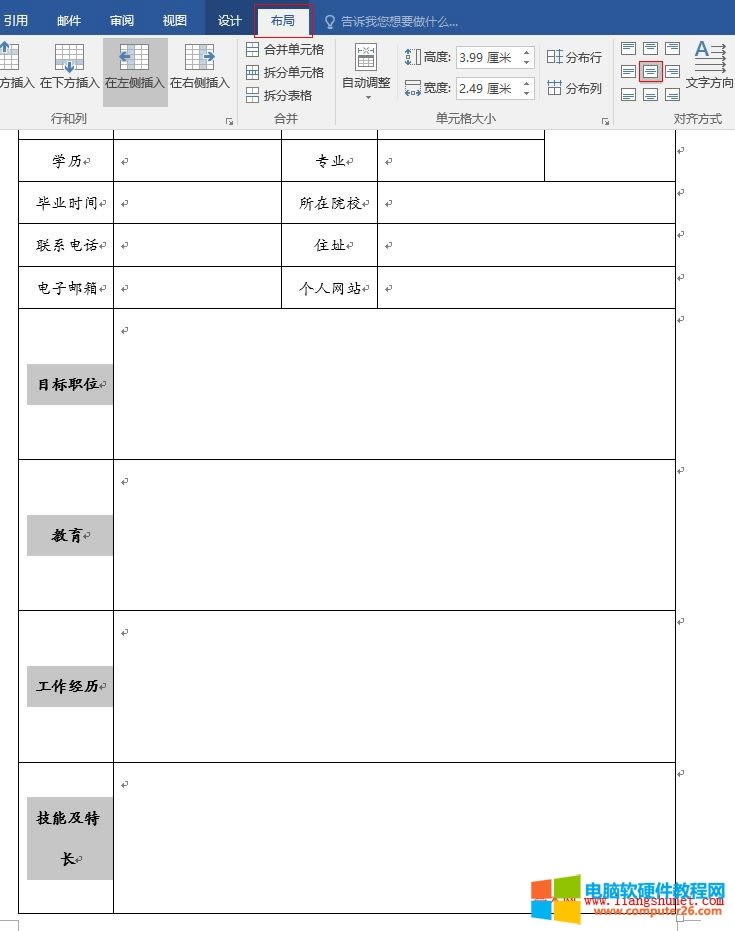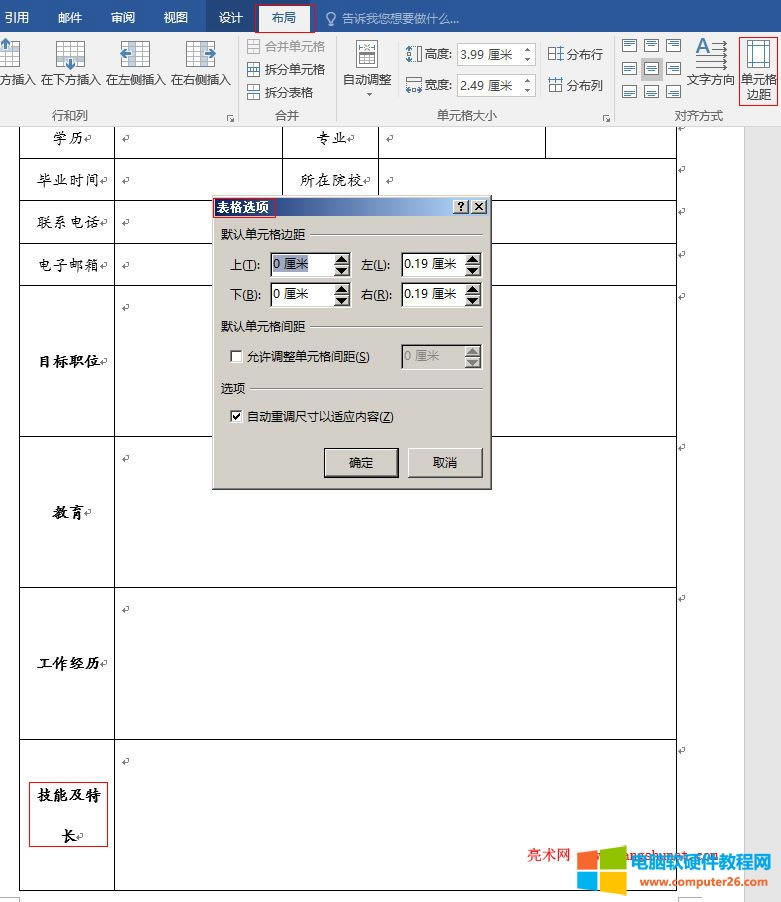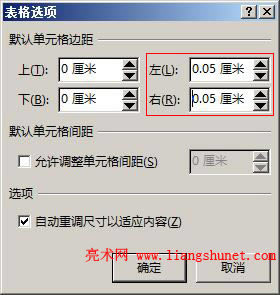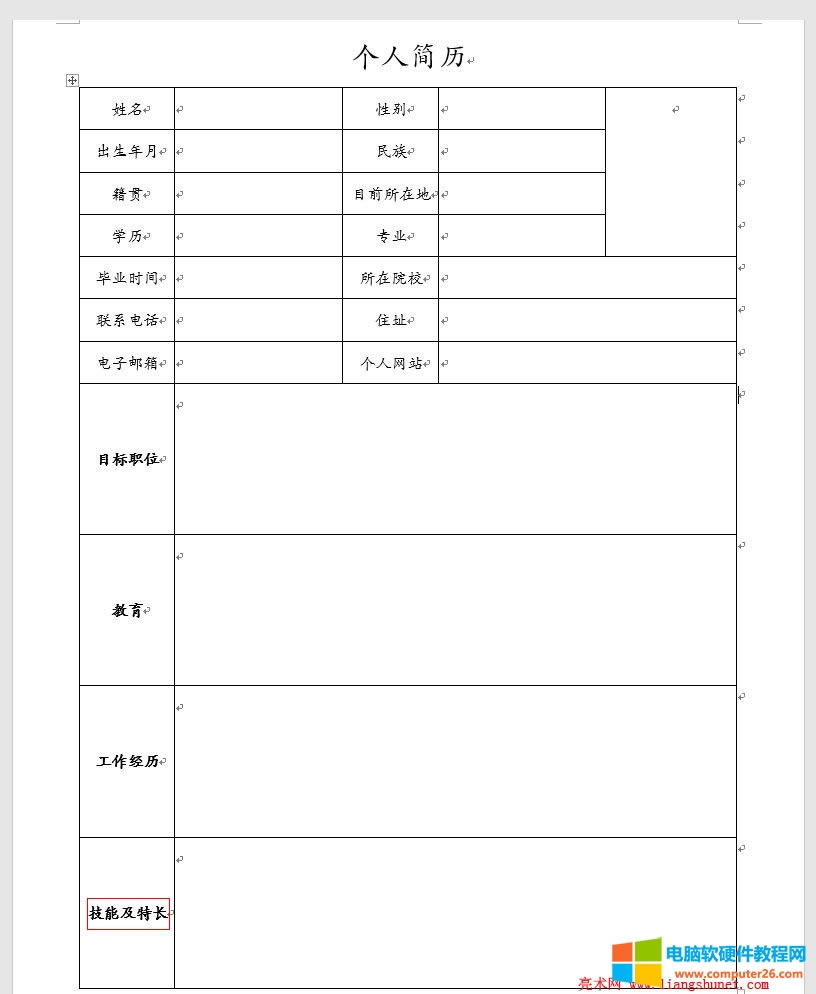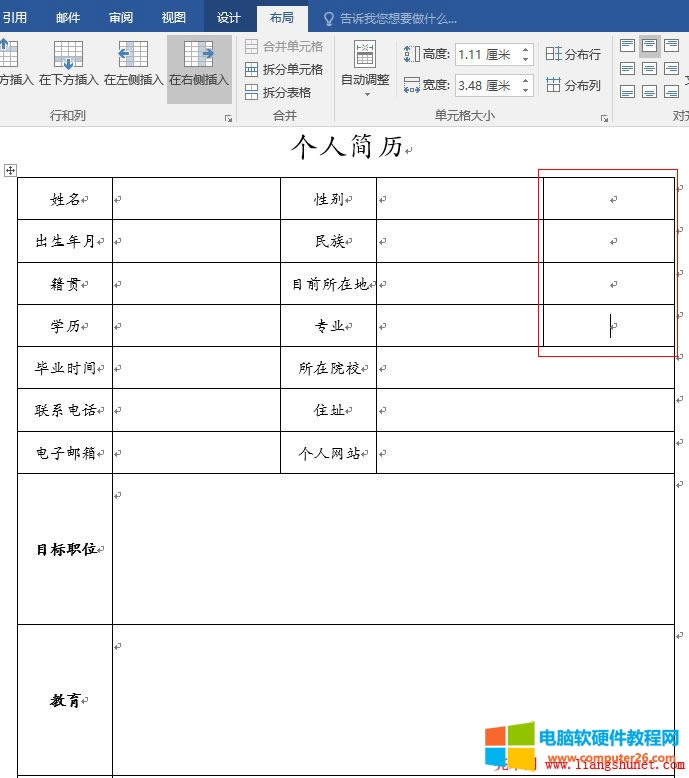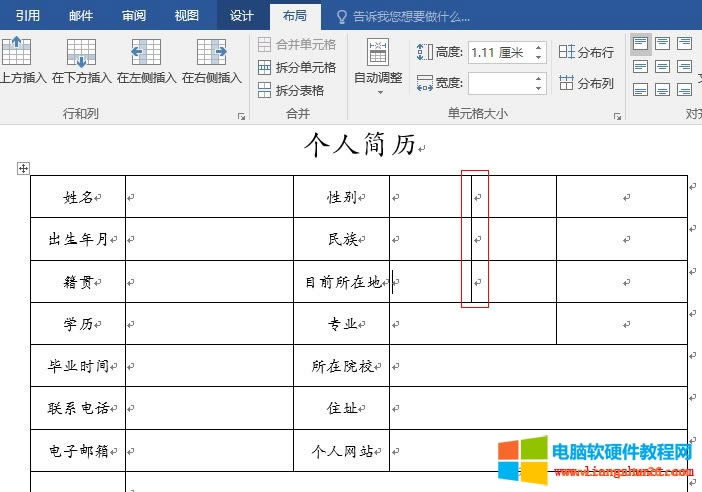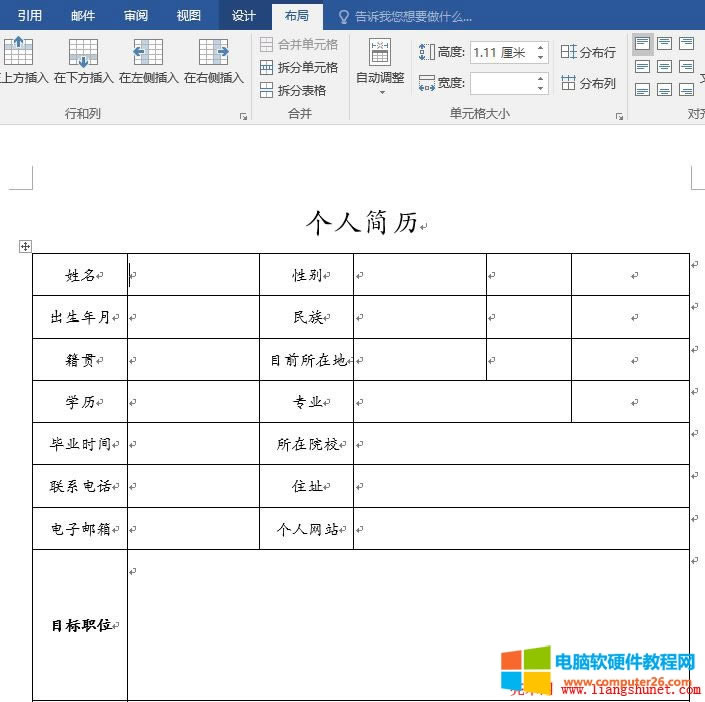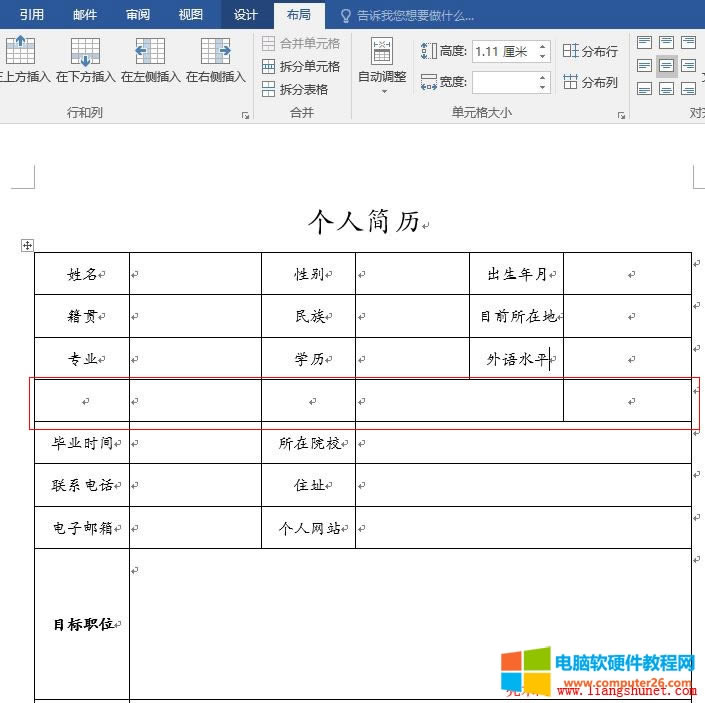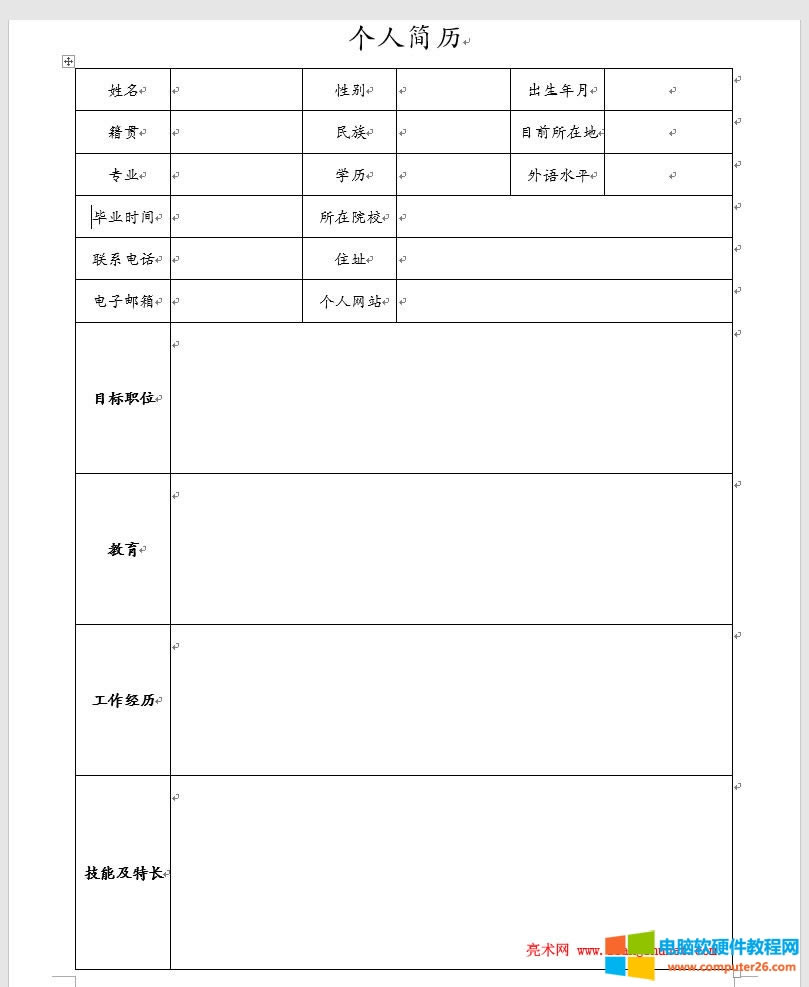推薦系統(tǒng)下載分類: 最新Windows10系統(tǒng)下載 最新Windows7系統(tǒng)下載 xp系統(tǒng)下載 電腦公司W(wǎng)indows7 64位裝機萬能版下載
Word 2016個人簡歷表格的制作方法圖文解析圖文使用教程
發(fā)布時間:2025-03-16 文章來源:xp下載站 瀏覽:
| 辦公軟件是指可以進行文字處理、表格制作、幻燈片制作、圖形圖像處理、簡單數(shù)據(jù)庫的處理等方面工作的軟件。目前辦公軟件朝著操作簡單化,功能細化等方向發(fā)展。辦公軟件的應用范圍很廣,大到社會統(tǒng)計,小到會議記錄,數(shù)字化的辦公,離不開辦公軟件的鼎力協(xié)助。另外,政府用的電子政務,稅務用的稅務系統(tǒng),企業(yè)用的協(xié)同辦公軟件,這些都屬于辦公軟件。 學習完表格制作,應該能用所學知識制作各種滿足實際需求的表格。教程將列舉幾個常用的表格制作實例,以幫助大家提高制作應用表格的能力。本篇以制作個人簡歷表為例介紹表格的制作方法。 個人簡歷表是求職者不可缺少的表格,因此,十分有必要知道它的制作方法。個人簡歷表樣式有多種,但最重要的是突出的展示自己的工作能力和特長,以便找到好的工作職位。 Word2016 個人簡歷表格的制作方法如下:一、設置頁邊距1、Word2016 默認頁邊距比較大,可編輯區(qū)太小,因此把頁邊距設置小一些。 2、新建一個空白文檔,并保存文件名為“Word2016 個人簡歷表格的制作方法”,選擇“布局”選項卡,如圖1所示:
圖1 3、單擊“頁面設置”右邊的斜箭頭(見圖1),打開“頁面設置”窗口,選擇“頁邊距”選項卡,如圖2所示:
圖2 4、把上下頁邊距都設置為 2 厘米,左右頁邊距都設置為 1.80 厘米,如圖3所示:
圖3 5、單擊“確定”后,頁面可編輯區(qū)變寬。 二、制作表格1、輸入“個人簡歷”幾個字,并選擇一種大的字號(如二號),再選擇一種好看的字體(如華文行楷),設置為“居中”對齊,設置好后如圖4所示:
圖4 2、選擇“插入”選項卡,單擊“表格”,選擇8行5列,如圖5所示:
圖5 3、單擊一下,一個8行5列的表格插入到文檔中,如圖6所示:
圖6 4、所插入的表格行高為什么這么高?這主要是受“個人簡歷”幾個字的影響,所插入的表格默認使用了這幾個字的字號和字體,選中表格就可以看到,如圖7所示:
圖7 5、如果不把字號調小,無論怎么調整行高都沒有效,只要選擇一種小的字號,行高立即變低。把字號設置為“小四”,行高隨之變低,如圖8所示:
圖8 6、輸入一些簡歷的基本信息,如:姓名、性別、專業(yè)、學歷、電話、地址等,輸好后如圖9所示:
圖9 7、已經(jīng)輸入文字的單元格太寬了,尚未填寫的單元格可能寬度不夠,把輸入文字的單元格調短一些;先把鼠標移到第一列的右邊線上,鼠標變成一個雙堅線雙箭頭圖標,按住左鍵往左移即可,同樣方法調整第三列,調好后如圖10所示:
圖10 8、表格的右上角要放個人相片,把右上角的四個單元格合并為一個,選中這四個單元格,右鍵,在彈出的菜單中選擇“合并單元格”,如圖11所示:
圖11 9、四個單元格合并為一個,如圖12所示:
圖12 10、把“所在院校、住址、個人網(wǎng)站”右邊的兩個單元格合并為一個,合并方法與合并四個單元格一樣,合并好后如圖13所示:
圖13 11、把第二列的對齊方式設置為左對齊。選中第二列,右鍵,彈出菜單,如圖14所示:
圖14 12、單擊“居中”圖標,第二列立即左對齊,如圖15所示:
圖15 13、同樣方法把第四列設置為左對齊。 14、把最后一行右邊四個單元格合并為一個,如圖16所示:
圖16 15、表格只還剩一行,還有幾項內容要展示,我們插入三行。把鼠標移到最后一行下邊線左端點處,鼠標變成一個圓圈與加號圖標,如圖17所示:
圖17 16、單擊這個圖標,每單擊一次插入一行,單擊三次插入三行,如圖18所示:
圖18 17、把后面四行右邊單元格的對齊方式設置為左對齊,接著拉高最后一行,選中最后四行,選擇“布局”選項卡,如圖19所示:
圖19 18、單擊“分布行”,最后四行行高被平均分配,如圖20所示:
圖20 19、在它們左邊輸入相應的項,例如:目標職位、教育、工作經(jīng)歷、技能及特長等,如圖21所示:
圖21 20、從上到下選中最后四行左邊的單元格,右鍵,在彈出的菜單中單擊一下 B 把文字加粗,如圖22所示:
圖22 21、再把選中文字設置為垂直居中。單擊“布局”選項卡“對方方式”上面的“垂直居中”圖標,選中文字立即垂直居中,如圖23所示:
圖23 22、“技能及特長”分為了兩行,把單元格邊距調小一些讓它作一行顯示。選中“技能及特長”,單擊“布局”選項卡右上角的“單元格邊距”,打開“表格選項”窗口,如圖24所示:
圖24 23、把左右頁邊距都設置為 0.05 厘米,如圖25所示:
圖25 24、單擊“確定”后,“技能及特長”只占一行。一張個人簡歷表就制作好了,如圖26所示:
圖26 25、按實際情況往表格中填入各項內容就可以了,當然,也可以適當增減表格的內容。 三、個人簡歷表格的擴展一般來說,個人簡歷表貼相片的情況很少,大多求職者都不愿意把相片貼到個人簡歷上,因為同一職位競爭者很多,應聘成功的機率小,如果所有簡歷都貼相片,一方面相片不夠,另一方面相片的安全沒有保障。我們把上面制作好的表格復制一份,并改成沒有相片的個人簡歷表,步驟如下: 1、選擇“插入”選項卡,單擊“表格”,在彈出的菜單中選擇“繪制表格”,鼠標變?yōu)橐恢ЧP形狀,移到表格右上角,把貼相片處斷開的線條連起來,連好后如圖27所示:
圖27 2、連好線后就多出了幾個單元格,如果把它們與前面的單元格合并,顯得太長,所以不如再畫一條堅線,然后調整表格內容。在“性別”右邊畫一條跨三行的豎線,畫好后如圖28所示:
圖28 3、接下來調整前幾行的列寬。雙擊一下左鍵釋放畫筆,然后調整列寬,調好后如圖29所示:
圖29 4、再調整內容,把文字少的移到右上角,調整好后空出一行,如圖30所示:
圖30 5、把空出的行刪除。選中空行,選擇“布局”選項卡,單擊“刪除”,在彈出的菜單中選擇“刪除行”,如圖31所示:
圖31 6、刪除空行后,把最后一行調高以便占滿一頁,調好后的表格如圖32所示:
圖32 7、每個人的實際情況不同,以上制作的簡歷表如果不滿足要求,按上面的方法調整即可。 Office辦公軟件是辦公的第一選擇,這個地球人都知道。 |